「エクセル使いこなせていますか?」
サラリーマン歴十数年で培ったエクセルスキルを基に、エクセルの使いこなし方を紹介していきます。
今回は、エクセルにたくさんあるショートカットキーのうち、知っている方も多いからこそ絶対知っておきたい「F4キー」を紹介いたします。
紹介するショートカットキーは、エクセル関数を使用する方なら絶対に知っておかなくてはならない必須のショートカットです。「これを知らないって、どうやって関数使ってたの…?」というレベルの当然知っておきたいものです。
例えば、次のような人にぜひ読んでもらいたいです。
- 日頃からエクセルを使うけどショートカットキーはコピペでしか使わない
- エクセルをもっと早く使えるようになりたい
ぜひショートカットを使う練習もして、使えるようになってくださいね。
※なお、この記事ではWindowsでのショートカットキーを紹介しています。macOSでは使用できない、他のキーを使う、といった場合がありますのでご注意ください
セル参照の切り替えを簡単に!「F4キー」
はじめに、「F4キー」はセルの入力モードになっているかどうかによって役割が異なるのですが、今回紹介するのは入力モードのときのショートカットです。
入力モードのときのF4キーには、セル参照に関するショートカットが割り振られています。エクセル関数を多用する方にとって必ず知っておきたいショートカットキーです。
これを知らないといちいちキーボードで入力しなければならないので、知っているだけで手間を激減できるのです。それくらい有能なショートカットキーなので、必ずに使えるようになりましょう。
セル参照の「$」の位置を切り替えられる
セル参照には「相対参照」と「絶対参照」があることはご存知かと思います。下の画像のように、「A1」のようなセル参照を相対参照と言い、「$A$1」のように$の付くセル参照を絶対参照と言うのでしたね。
そしてエクセル関数を使うときには、この相対参照と絶対参照を適切に利用しなければならない場面が非常に多くあります。

※なお、行と列とで相対参照と絶対参照が異なる参照を複合参照と言います。知ってましたか?
さて、この絶対参照の「$」ですが、まさかキーボードでポチポチと手打ちしていないですよね?もし手打ちをしているなら、「F4キー」で簡単に切り替えられますので、今日からショートカットキーで切り替えるようにしましょう!
切り替えの方法はとても簡単です。入力モードでセル参照に入力カーソルが合っているときに「F4キー」を押すだけです。そして、下の画像のように、F4キーを押すたびに相対参照と絶対参照と2つの複合参照が循環して切り替わります。
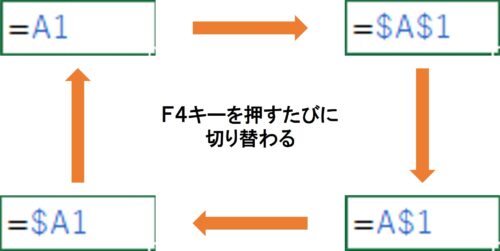
セル範囲のときにもF4キーでまとめて参照切り替え!
1つのセルのセル参照を簡単に切り替えられますが、セル範囲もF4キーで切り替えが可能となっています。下の画像のように、入力モード中にセル範囲を選択しているときにF4キーを押すと参照が切り替わります。また、繰り返しF4キーを押すことで、同じように参照が循環します。
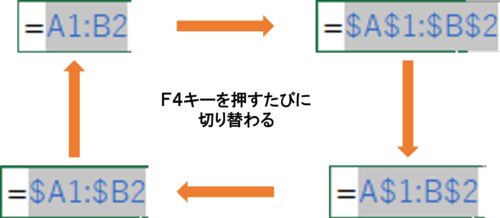
エクセル関数を多用する方にとっては、1つのセルのみよりセル範囲を使うことが多いと思います。セル範囲の参照もF4キーで切り替えられることを知っておきましょう
F4キーのまとめ
数式中のセル参照・セル範囲の相対参照や絶対参照を切り替えるときにとても効果を発揮するのがF4キーでした。エクセルで爆速を目指すなら、このF4キーを使いこなせる必要があるでしょう。
今日から早速使ってみて、徐々に当たり前に使えるようになりましょう!





コメント